この包括的なチュートリアルへようこそ。ここでは、Lightroom Classic CCでコレクションを最大限に活用する方法を学びます。コレクションは、写真をフォルダ単位だけでなく、特定の基準で整理するための優れたツールです。自動コレクションオプションを使用して、写真全体を把握し、効率的に作業することができます。それでは、さっそくこの機能を最大限に活用する方法を探ってみましょう。
主なポイント
- コレクションを活用することで、写真を効率的に整理し、迅速に見つけることができます。
- 特定の写真を選択するために通常のコレクションとスマートコレクションを作成することができます。
- メタデータやキーワードを利用することで、柔軟かつ詳細なソートが可能となります。
ステップバイステップガイド
コレクションを開く、作成する
Lightroomでプレビューを計算した後、コレクションを表示できます。画面左端に「コレクション」というタブがあります。表示されていない場合は、隣にある小さな矢印をクリックしてサイドバーを表示します。そこで「+」をクリックして新しいコレクションを作成することができます。

通常のコレクションのオプションを選択します。次のステップでは、コレクションに名前を付けるように求められます。たとえば、スコットランドのドローン写真をそこに集めたい場合は「ドローン」と名付けることができます。また、現在選択されている写真を自動的にコレクションに追加するオプションもあります。すでにドローン写真を選択している場合は、これを有効にすると良いでしょう。
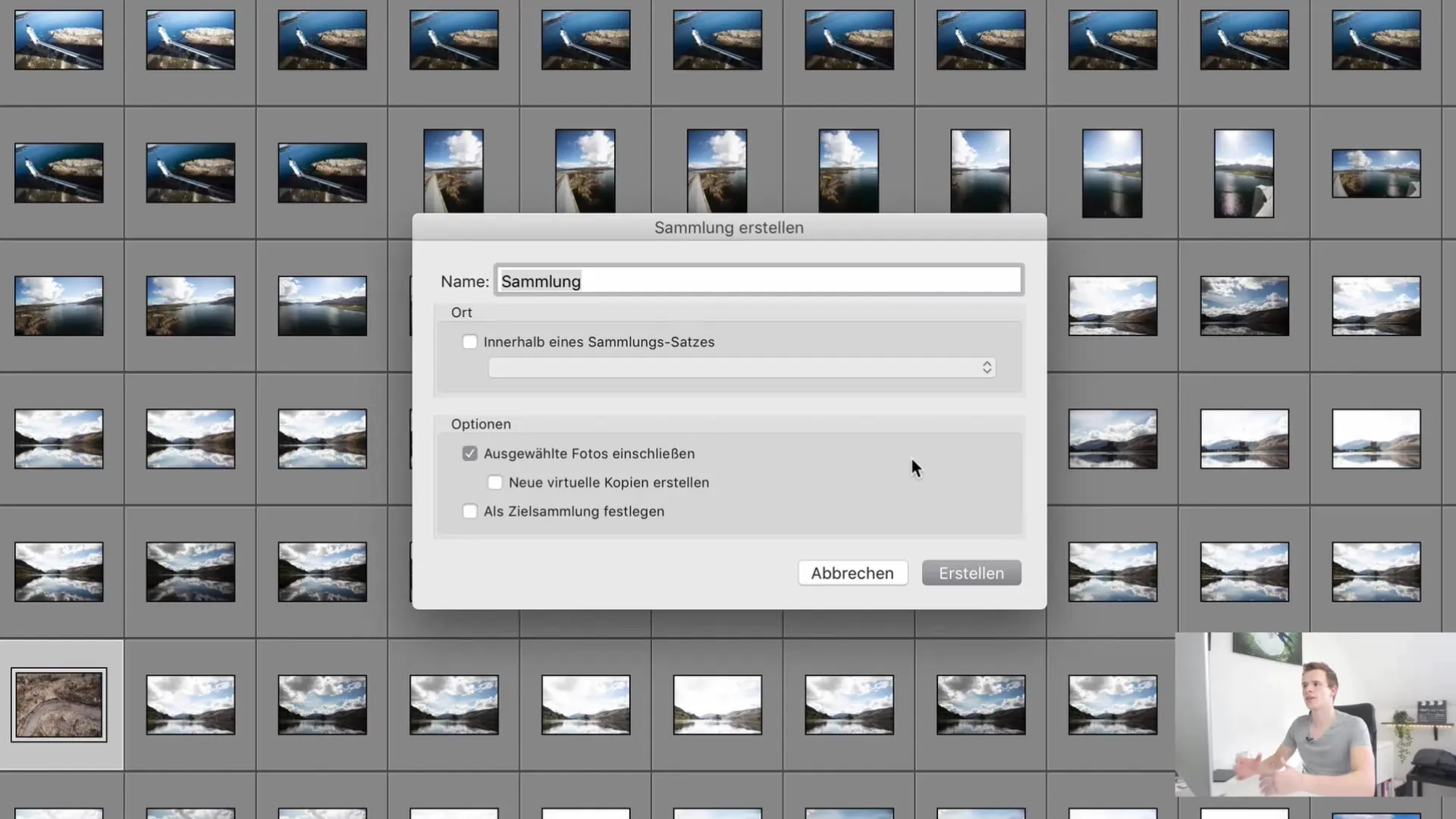
"作成"をクリックします。作成したコレクションがカタログ内のフォルダのように表示されるのが確認できます。このコレクションにさまざまな写真を移動できます。それらがどのサブフォルダ内にあるかに関係なく、です。
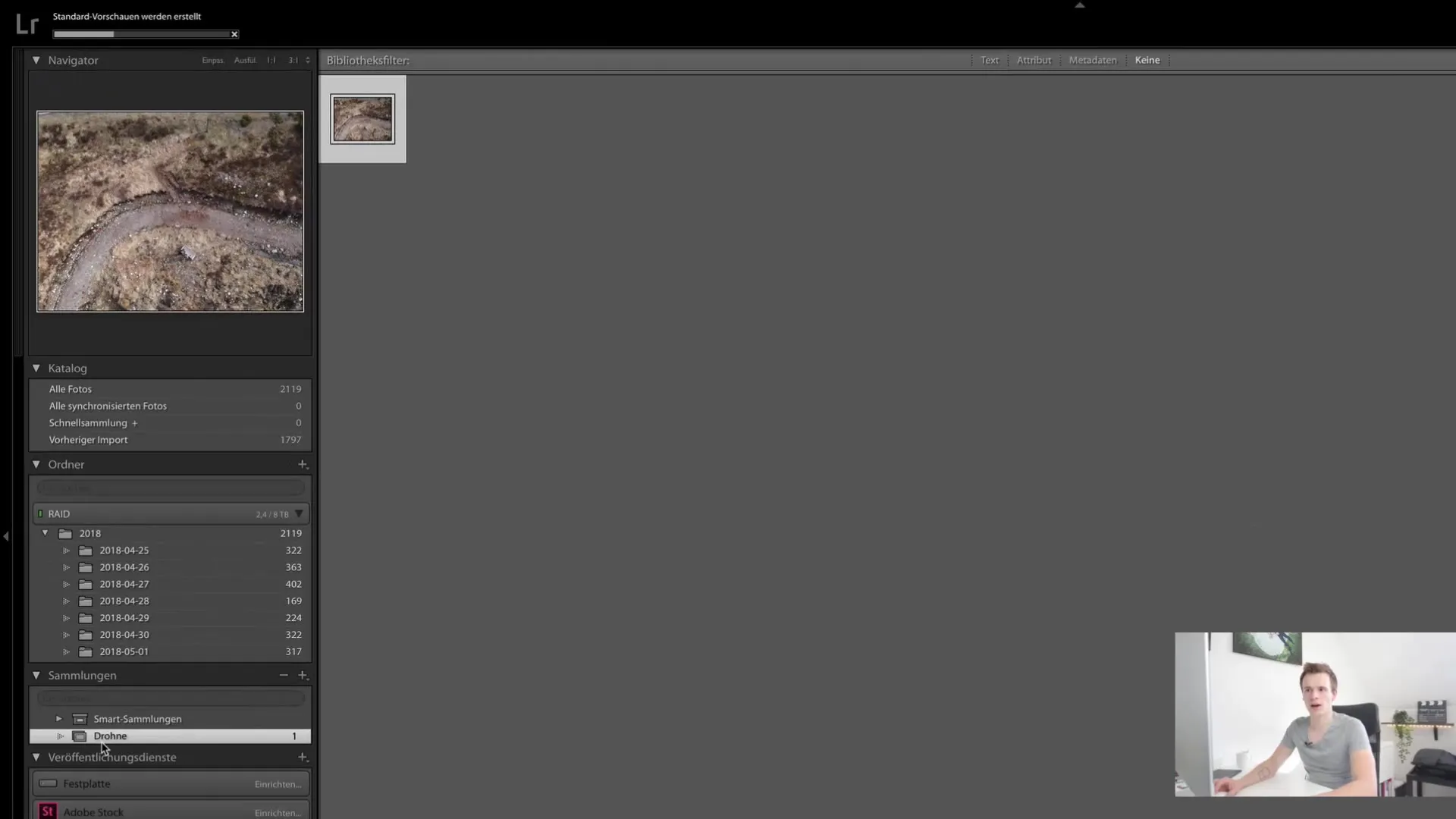
コレクションに写真を追加する
新しく作成したコレクションに写真を追加するには、カタログを移動して目的の写真を選択します。写真を個別に追加することも、まとめて追加することもできます。簡単な手順です:コレクションフォルダに追加したい写真をドラッグします。
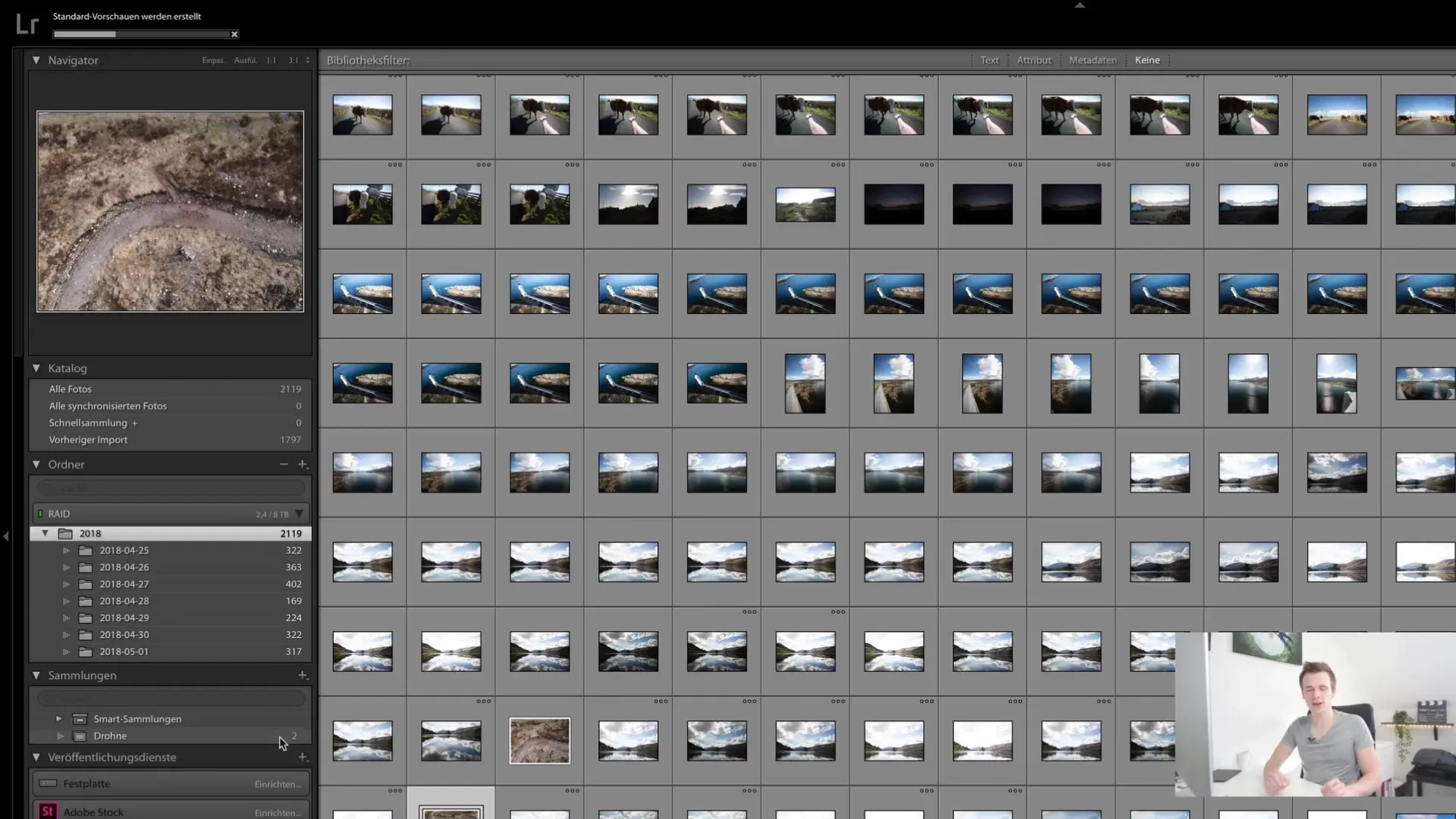
スマートコレクションを作成する
次に、「スマートコレクション」をご覧いただきます。スマートコレクションは、キーワード、評価、メタデータなどの特定の基準に基づいて写真を自動的にフィルタリングする機能を提供しています。
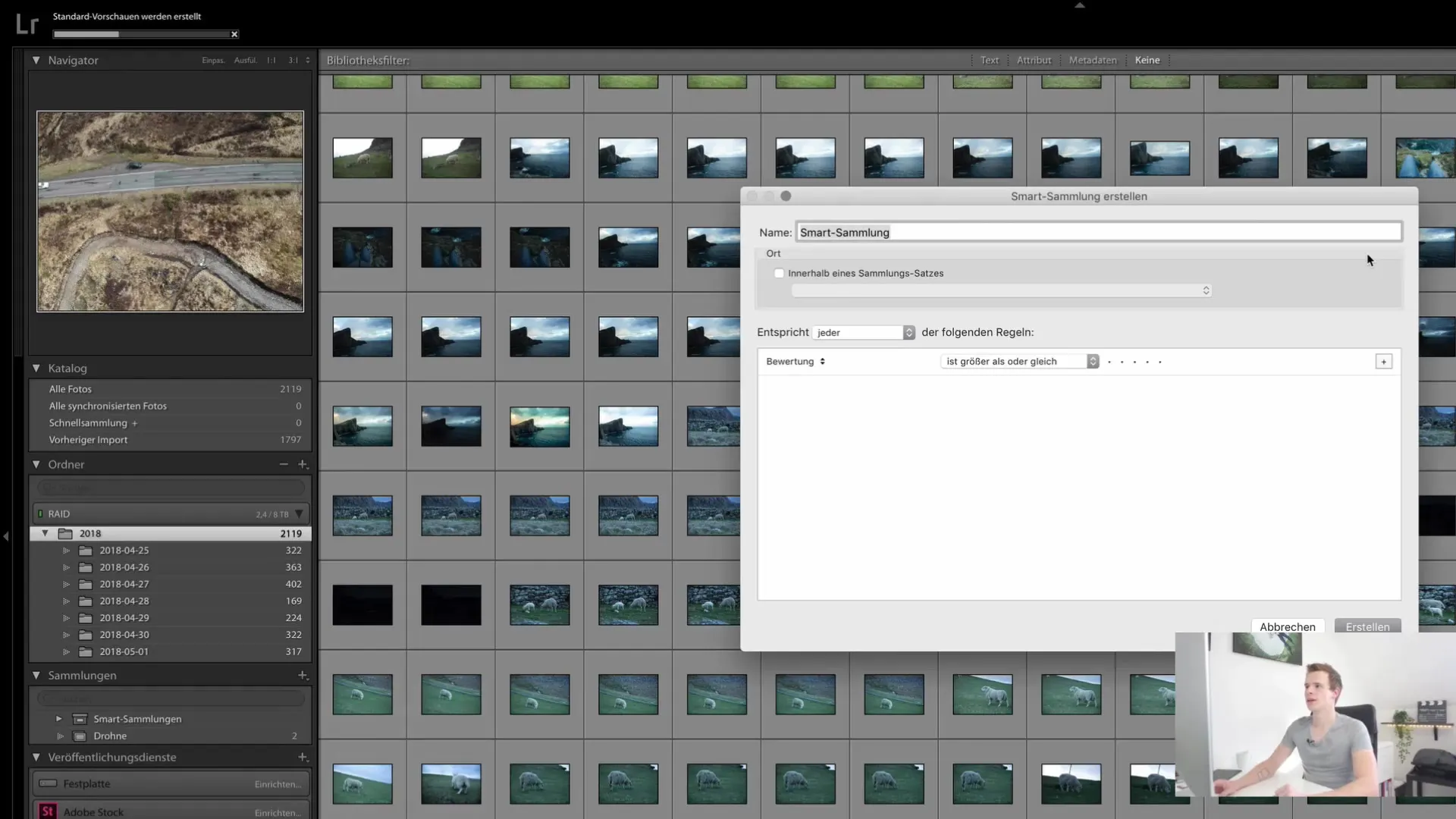
スマートコレクションを作成するには、再び「+」をクリックし、「スマートコレクション」を選択し、使用したいフィルター条件を設定します。たとえば、写真の撮影日付や使用したカメラに基づいてフィルタリングすることができます。写真をインポートすると、その基準に合致するスマートコレクションに即座に追加されます。
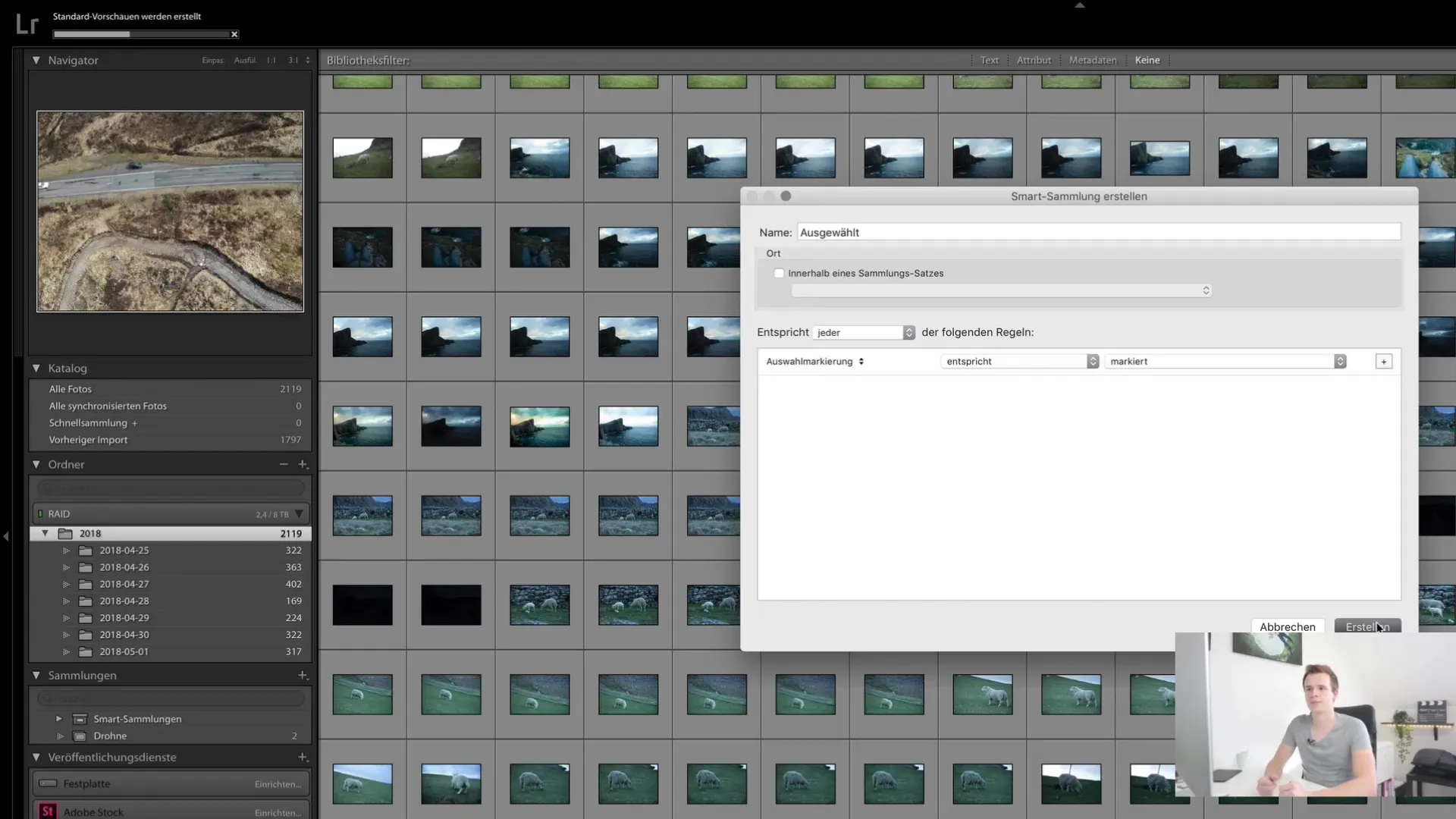
写真の選択とマーク
スマートコレクションに写真を追加するには、まず追加したい写真を選択する必要があります。写真の選択は、「P」キーを使って簡単に行うことができます。「Pick」の意味を持つこのキーで写真を選択すると、選択された写真の数が表示されます。この方法は、ポートフォリオの選択や特定の品質基準で写真をフィルタリングしたい場合に特に役立ちます。
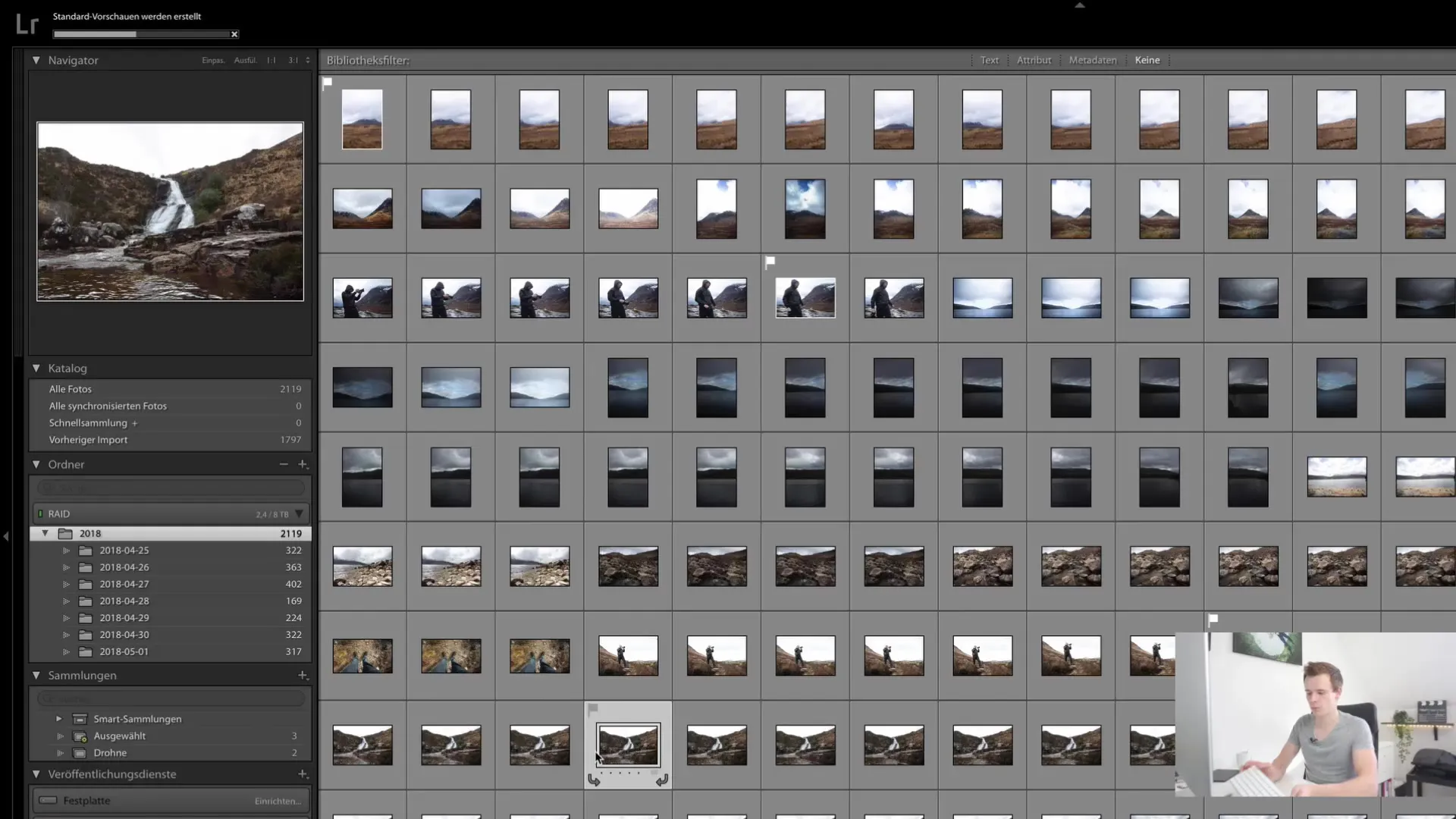
メタデータの利用
コレクション作業の重要な部分は、写真のメタデータです。これを活用することで、スマートコレクションのためのより精密なフィルタを作成できます。たとえば、特定のドローンのすべての写真を表示したい場合は、スマートコレクション内のカメラ情報フィールドを編集できます。たとえば、ドローンのメーカーを選択して設定を保存できます。
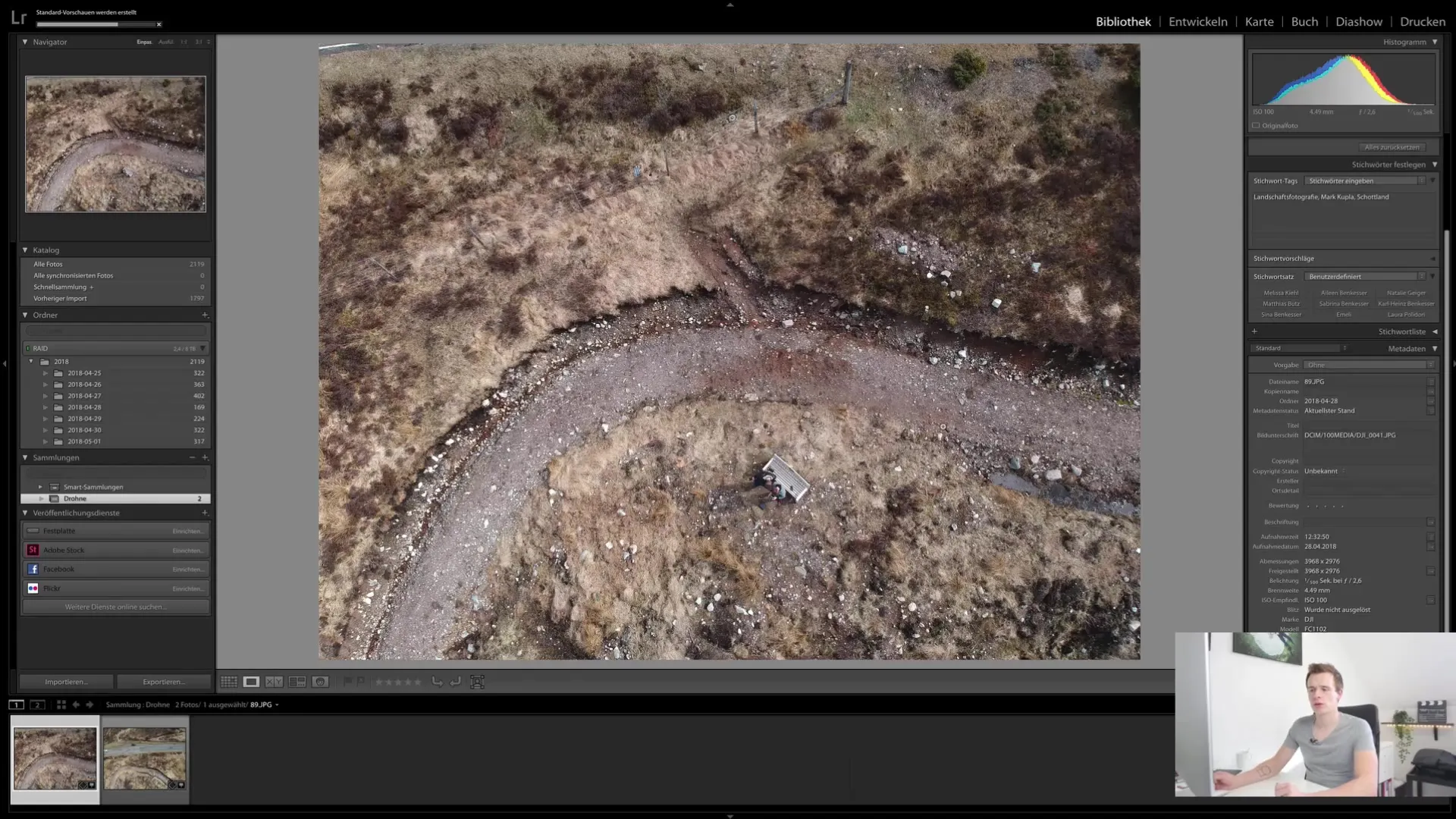
ドローンで撮影した写真を特定のレンズで見たい場合は、レンズの焦点距離を使って行うこともできます。適切なフィルターを設定し、画像がスマートコレクションに正しく挿入されているか確認してください。
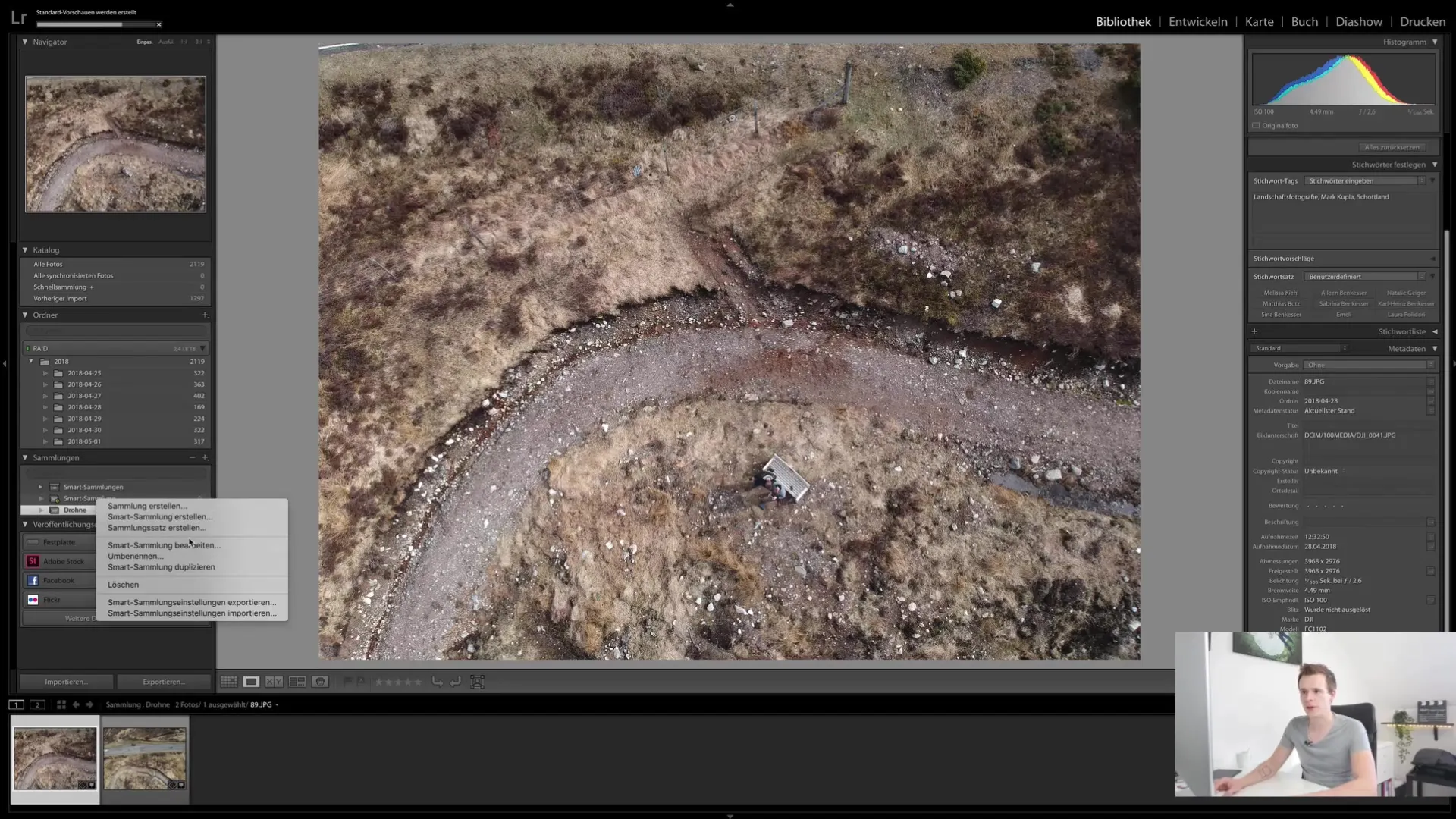
コレクションで複雑な構造
コレクションをさらに整理したい場合は、フォルダのように機能するコレクションセットを作成することもできます。新しいコレクションセットを作成し、名前を付け、さまざまなコレクションを移動して画像をさらにカテゴリー分けすることができます。これにより、多数の画像を持っている場合に特に有益な、複雑な構造を作成することができます。
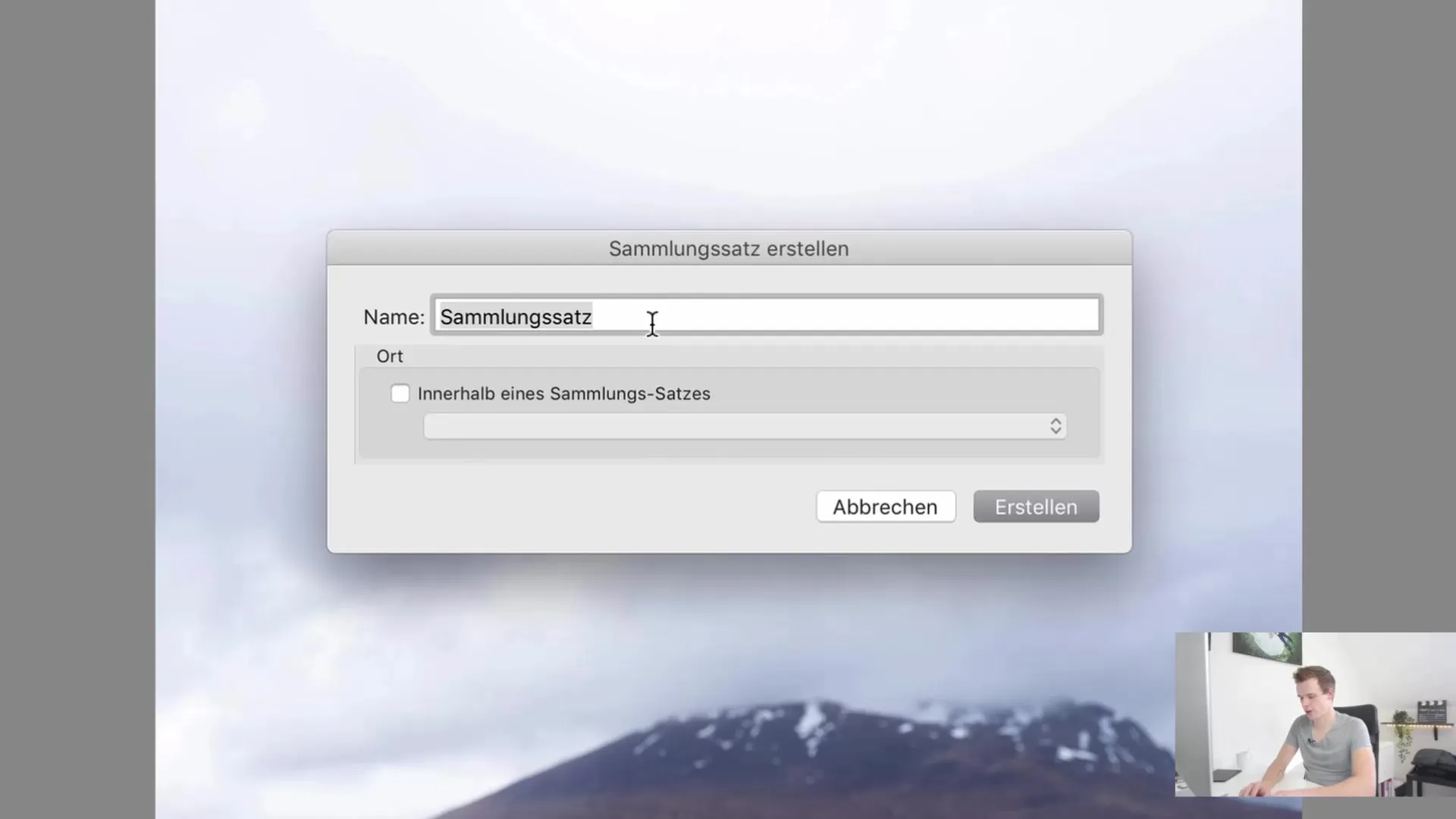
単なるコレクションだけでなく、コレクションセットも含む明確なフォルダ構造を持つことは有益です。これにより、迅速に必要なものを見つけることができ、全体の画像ライブラリに効率的な概要を提供します。
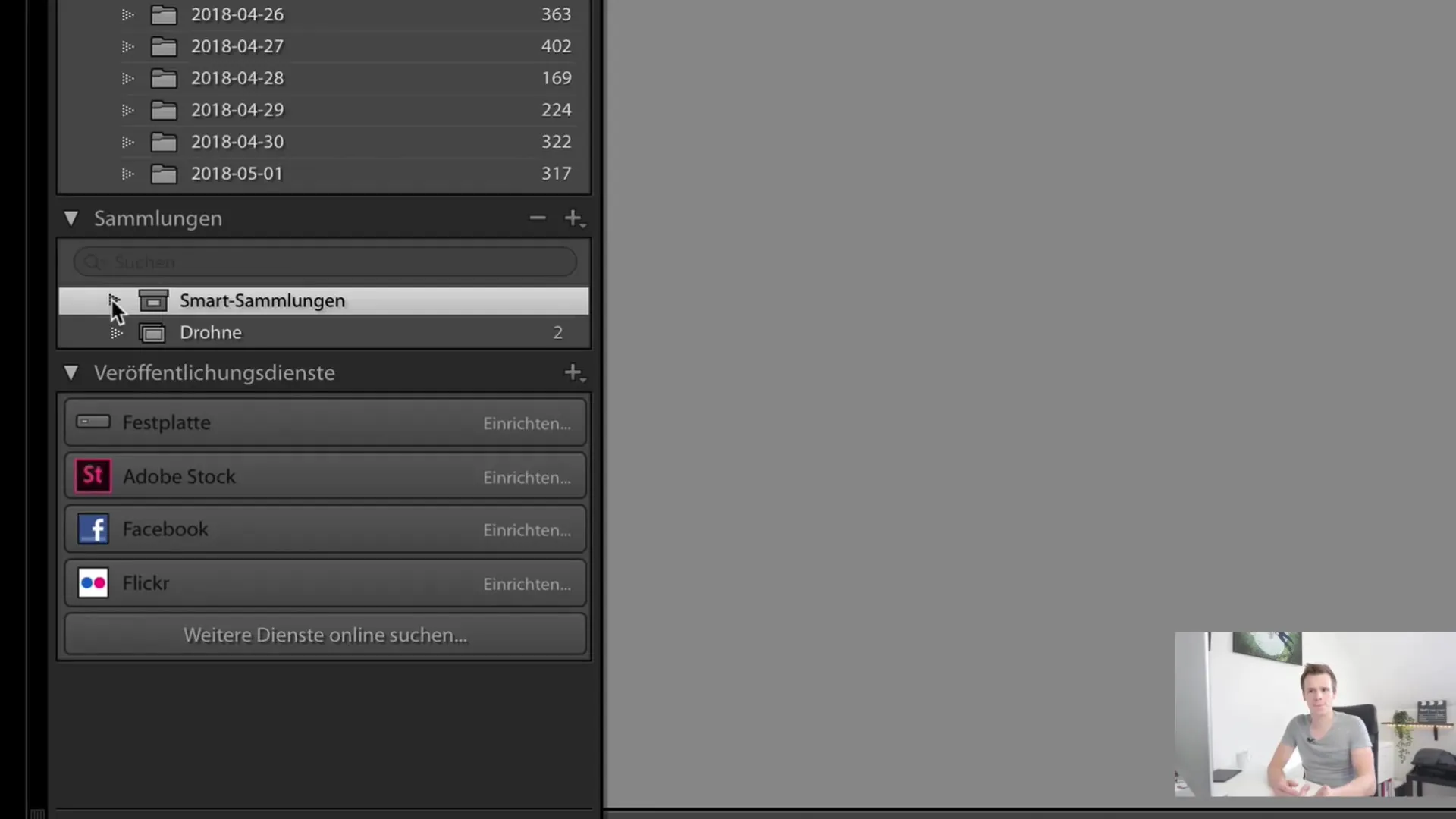
まとめ
このチュートリアルでは、Lightroom Classic CCでコレクションとスマートコレクションを作成および管理する方法を学びました。画像をシステム的に整理して迅速にアクセスできるようにすることの重要性や、メタデータとキーワードが提供する機能を活用して、コレクションをさらに洗練され、効率的にする方法を見てきました。


